

Nathan E. Malpass가 마지막으로 업데이트 : October 11, 2022
휴대폰은 우리의 필기 재료이자 메모를 포함한 파일 저장 장치가 되었습니다. 안드로이드에서 아이폰으로 넘어가면 쉽게 Android에서 iPhone으로 메모 전송, 손끝에 옵션이 있는 경우에만 가능합니다. Android와 iPhone에는 병렬 OS 버전이 있습니다. 따라서 최소한의 비호환성 문제로 두 장치를 지원하려면 전송 도구 키트가 필요합니다. 시장에는 탐색할 수 있는 여러 응용 프로그램이 있습니다.
이 기사에서는 FoneDog Phone Transfer를 가장 신뢰할 수 있는 최고의 툴킷으로 살펴볼 것입니다. 그것은 할 수 있습니다 iPhone에서 iPhone으로 데이터를 쉽게 전송 그리고 안드로이드에서 아이폰으로. 그러나 수동으로 사용할 수 있는 방법도 있지만 컴퓨터를 전송 플랫폼으로 사용해야 할 수도 있습니다. 게다가 클라우드 스토리지 툴킷은 이 옵션의 장점입니다.
전화 유형과 그 안에 내장된 기능에 따라 Android에서 iPhone으로 메모를 전송하는 데 사용할 수 있는 옵션 유형이 결정됩니다.
다음은 탐색할 수 있는 몇 가지 세부정보입니다.
파트 #1: Google Keep을 사용하여 Android에서 iPhone으로 메모를 전송하는 방법은 무엇입니까?파트 #2: Dropbox를 사용하여 Android에서 iPhone으로 메모를 전송하는 방법은 무엇입니까?파트 #3: Google 동기화를 사용하여 Android에서 iPhone으로 메모를 전송하는 방법은 무엇입니까?파트 #4: FoneDog 전화 전송을 사용하여 Android에서 iPhone으로 메모를 전송하는 방법은 무엇입니까?파트 #5: 요약
Google에 메모를 작성하고 저장하는 고유한 도구가 있다는 것을 알고 계십니까? 구글 킵이 그것이다. 이 온라인 메모 작성 툴킷은 Android에서 iPhone으로 메모를 전송하는 데에도 유용합니다. 복잡하면서도 단순해 보이는 프로세스를 따라가기만 하면 됩니다. 봐!
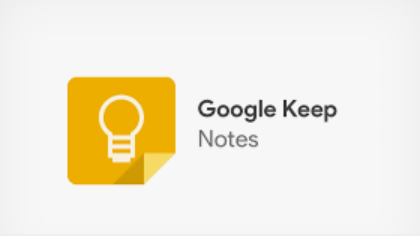
드롭박스라고 들어보셨나요? 정보가 없는 분들을 위해 저장할 수 있는 파일 유형에 제한이 없는 간단한 클라우드 저장 장치입니다. 비디오, 사진, 메모, 오디오 및 음악 파일은 이 스토리지 툴킷에 공간이 있습니다. 복잡해 보이지만 제대로 할 때 Android에서 iPhone으로 메모를 전송하는 옵션입니다.
이 목적으로 사용하는 가장 좋은 방법은 다음과 같습니다.
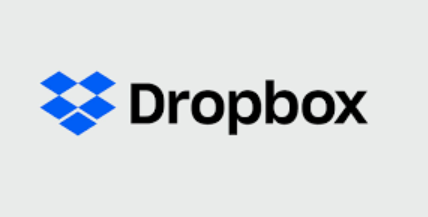
구글 클라우드 스토리지는 스토리지 툴킷으로서 뿐만 아니라 안드로이드에서 아이폰으로 메모를 전송할 수 있는 안정적인 툴킷이다. 고유한 장점은 메모를 포함한 데이터 전송을 자동화할 수 있다는 것입니다. 즉, 휴대폰에서 메모를 만들 때 메모의 기본 저장소로 설정하는 한 드라이브에 자동으로 저장됩니다. 이거 어떻게 설정해요?
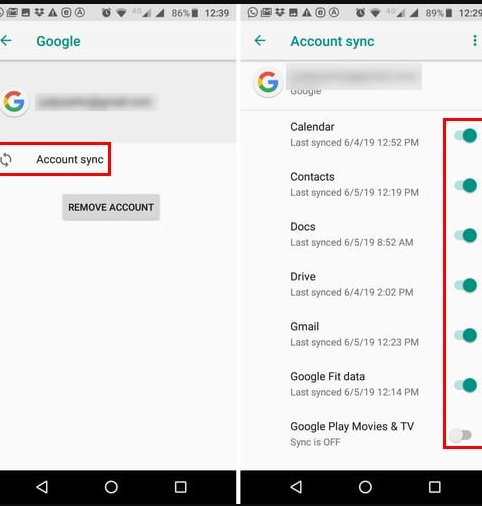
최소한의 노력으로 Android에서 iPhone으로 메모를 전송하는 데 도움이 되는 Google의 툴킷을 사용하십시오. iPhone을 사용하는 경우 Google 계정에 로그인하기만 하면 메모를 포함한 모든 정보가 새 기기에 동기화됩니다.
FoneDog 전화 전송 Android에서 iPhone으로 메모를 전송하는 가장 신뢰할 수 있는 옵션을 위한 필수 전화 전송 도구 키트입니다. 모든 전화 데이터에 대한 무제한 지원 덕분에 응용 프로그램은 모든 전송 기능에서 실제 거래입니다.
전화 전송
iOS, Android 및 Windows PC간에 파일을 전송하십시오.
컴퓨터에서 쉽게 문자 메시지, 연락처, 사진, 비디오, 음악을 전송하고 백업 할 수 있습니다.
최신 iOS 및 Android와 완벽하게 호환됩니다.
무료 다운로드

이 최고의 파일 전송 도구 연락처, 비디오, 오디오, 파일, 메시지, 팟캐스트 및 메모가 포함됩니다. 인터페이스 내에서 iOS 및 Android 지원 덕분에 비호환성이 XNUMX입니다. 툴킷의 고유한 기능에는 어떤 것이 있습니까?
Android에서 iPhone으로 메모를 전송하는 데 사용할 수 있는 가장 좋은 방법은 무엇입니까?
전송 프로세스를 지원하기 위해 Android 기기에 툴킷이 설치되어 있습니까? PlayStore에서 액세스하고 절차에 따라 설치 프로세스를 완료하십시오. Android 휴대전화에 충분한 공간이 있는지 확인하세요.
USB 데이터 케이블은 안드로이드 폰과 컴퓨터 사이의 전송 툴킷입니다. 참고로 충전 케이블을 사용하지 마십시오. 실패하면 설정 옵션에서 데이터 전송을 활성화해야 합니다. 이 작업을 수행하면 Android 전화를 자동으로 감지합니다.
자동 감지 후 컴퓨터는 응용 프로그램 왼쪽의 목록에 모든 데이터 유형을 표시하여 유형을 선택하고 세부 정보를 추가할 수 있습니다. 이 경우 메모입니다.
이 아이콘을 클릭하면 메모를 컴퓨터로 보냅니다. 소요 시간은 메모 수와 파일 크기에 따라 다릅니다.

컴퓨터에 있는 메모를 데이터 케이블을 통해 iPhone으로 쉽게 보낼 수 있습니다.
iPhone에서 필요한 메모를 선택하고 컴퓨터에서 iPhone과 공유하세요.
사람들은 또한 읽습니다PDF를 무료로 iPad로 전송하는 5 가지 새로운 방법iTunes없이 iPhone에서 Mac으로 파일을 전송하는 방법에 대한 빠르고 완벽한 안내서
Android에서 iPhone으로 메모를 전송하는 데 사용할 수 있는 옵션이 충분합니다. 어떤 방법을 선택하든지 귀하의 재량에 달려 있을 뿐만 아니라 현재 가지고 있는 것과 옵션이 지원하는지 확인해야 합니다. 모든 조건을 충족하는 한 계속 진행할 수 있습니다.
코멘트 남김
Comment
전화 전송
FoneDog Phone Transfer를 사용하면 iPhone, Android, iOS 및 컴퓨터에서 손실없이 데이터를 어디서나 전송할 수 있습니다. 사진, 메시지, 연락처, 음악 등
무료 다운로드Hot Articles
/
흥미있는둔한
/
단순한어려운
감사합니다! 선택은 다음과 같습니다.
우수한
평가: 4.5 / 5 ( 93 등급)